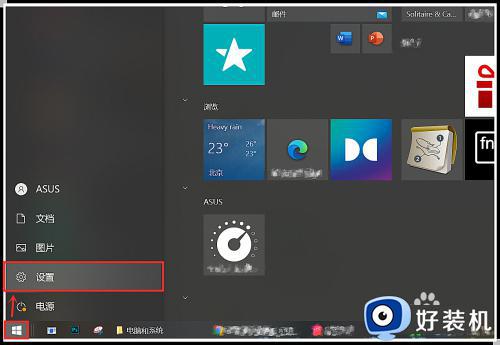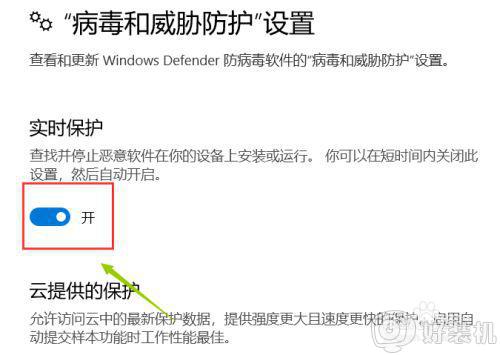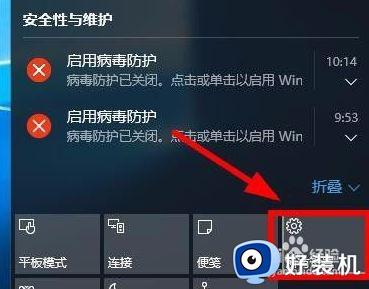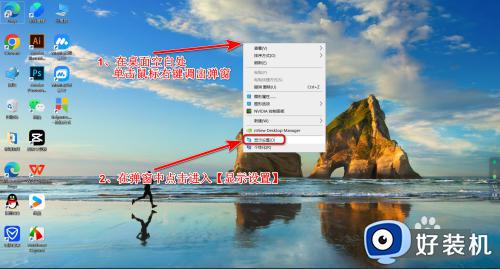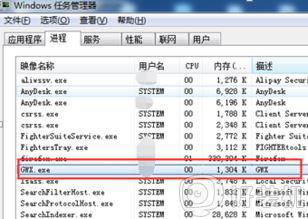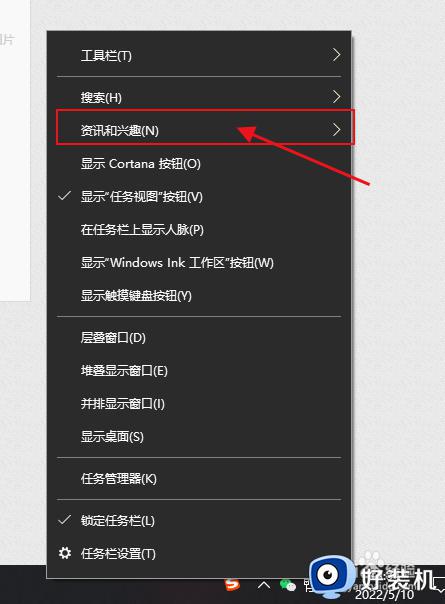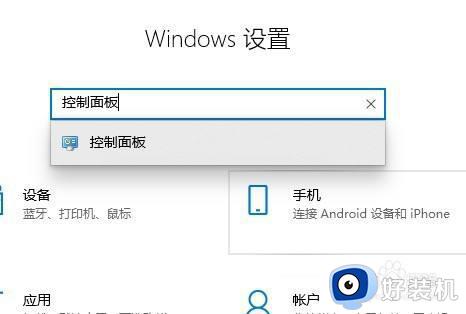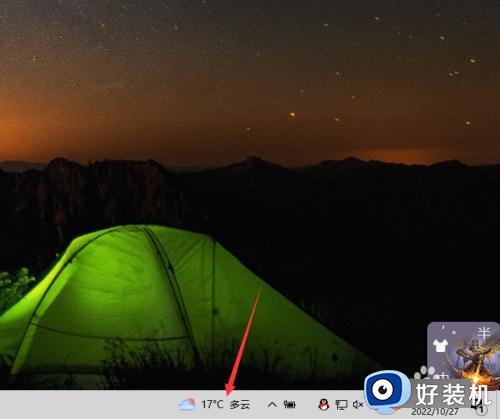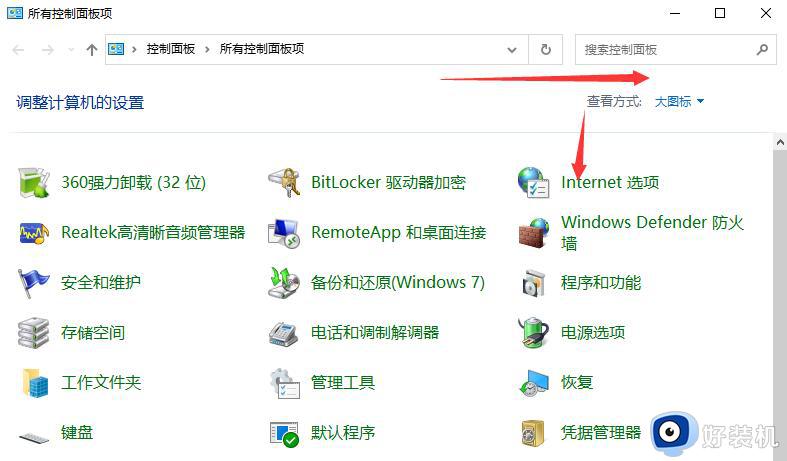win10怎样关闭右下角的通知 win10关闭右下角通知的步骤
时间:2021-10-07 14:57:00作者:huige
想必很多win10系统用户在使用电脑的时候,都遇到过这样的一个问题,就是电脑任务栏右下角总是会,莫名其妙弹出各种广告或者通知,影响了用户们的正常使用,那么win10怎样关闭右下角的通知呢?针对这个问题,本文给大家说说win10关闭右下角通知的步骤。
具体步骤如下:
1.在键盘上按下【win+i】组合键,调出设置选项界面。然后选择【系统】。
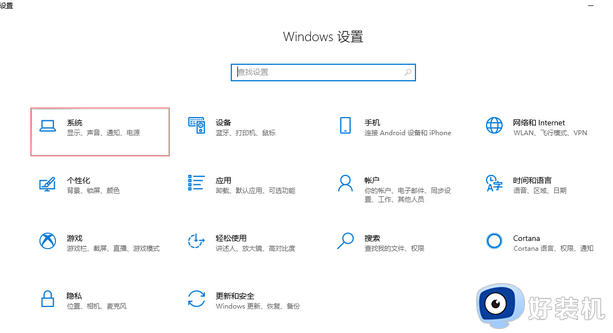
2.进入设置界面,在左侧选择【通知和操作】。然后在右侧下拉找到【获取来自这些发送者的通知】,在它下面把通知的相应图标关了就可以了。
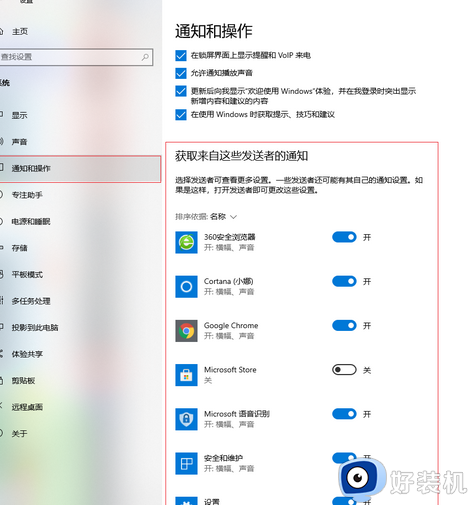
还有一种操作方法就是鼠标右击右下角的通知图标,在弹出的菜单选择【不显示新通知数】即可。
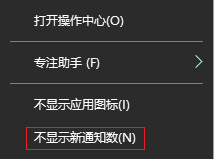
上述给大家讲解的就是win10怎样关闭右下角的通知的详细内容,有这个需要的用户们可以按照上面的方法步骤来进行关闭吧。